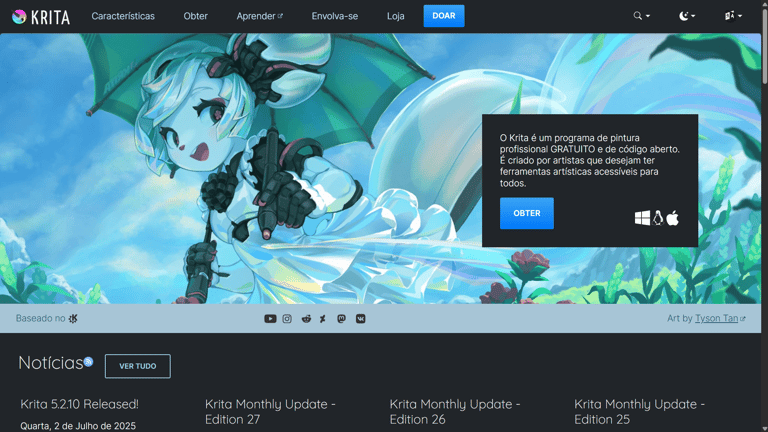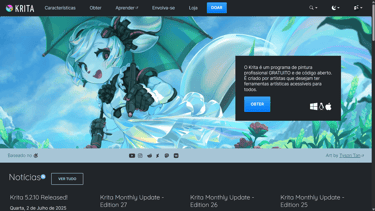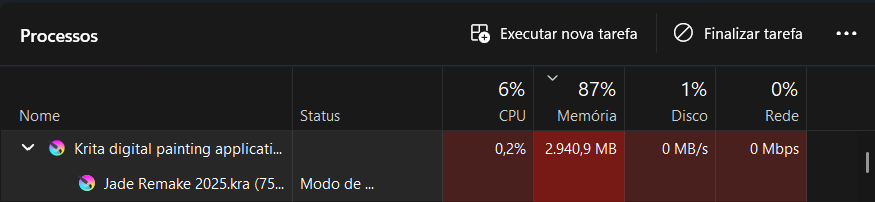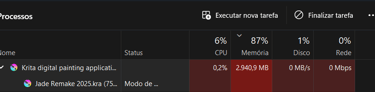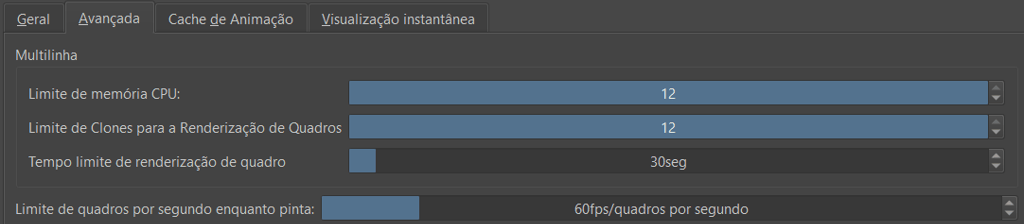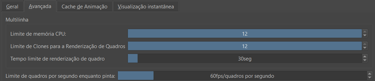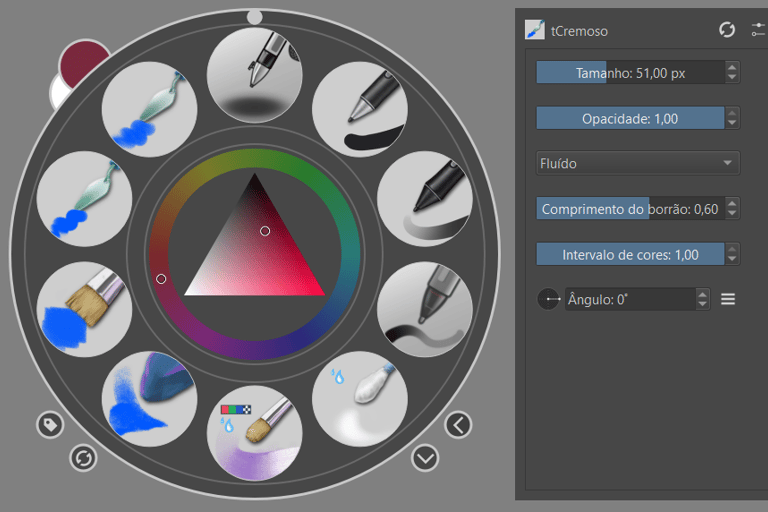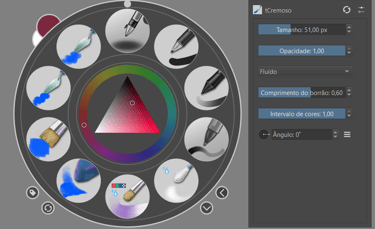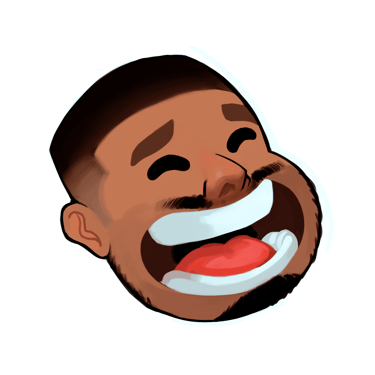Krita: Primeiros passos
Se você está procurando um programa de desenho gratuito, completo e fácil de usar, o Krita é a escolha perfeita. Ao final deste artigo, você estará pronto para criar suas primeiras artes digitais com liberdade total.
Para que serve o Krita?
O Krita é um software de pintura digital 100% gratuito, desenvolvido especialmente para ilustradores, quadrinistas e artistas digitais. É conhecido principalmente por sua alta quantidade de pincéis (brush) personalizados que simulam pintura a óleo, aquarela, giz de cera e outros materiais artísticos. Ele é capaz de substituir com facilidade inúmeras ferramentas caras de hoje em dia como o Photoshop ou Illustrator, oferecendo recursos avançados, sem custo algum.
Onde baixar o Krita?
Antes de começar, para evitar qualquer tipo de bug ou mal funcionamento do programa, é essencial garantir que você está usando a versão mais atualizada do Krita. Acesse o site oficial krita.org e baixe o programa gratuitamente, clicando no botão obter.
O processo de instalação é fácil. Caso precise, aqui está um passo a passo simples.
Tirar o lag do Krita
Apesar de ser leve e funcionar em quase qualquer computador ou tablet, o Krita pode ficar muito lento, com travamentos, caso você esteja trabalhando com arquivos grandes, pincéis (brush) grandes, muitas camadas ou muitos efeitos. Para tirar o lag do Krita, siga estas dicas de configuração:
Vá em Configurações > Configurar o Krita...
Na aba Desempenho, em Geral, forneça uma quantidade considerável de memória RAM para um bom funcionamento do Krita, deslizando a barra .
Para um computador com 8GB de RAM, coloque, no mínimo, 4GB
Para um computador com 16GB de RAM, coloque, no mínimo, 10GB
Para um computador com 32GB de RAM, coloque 10GB+
Um exemplo de como pode ser grande um arquivo dentro do Krita. Configurar corretamente é importante.
Em Avançada, na aba Multilinha, deixe a opção 'Limite de memória CPU' no máximo, assim você estará usando toda a capacidade do seu processador para melhorar o desempenho enquanto pinta e também irá reduzir o Lag do Krita.
Ainda nessa aba, em 'Limite de quadros por segundo enquanto pinta' coloque a quantidade de Hertz (Hz) do seu monitor.Para um monitor de 60 Hertz, coloque 60fps/quadros por segundo.
Para um monitor de 75 Hertz, coloque 75fps/quadros por segundo.
Para um monitor de 120 Hertz, coloque 120fps/quadros por segundo.
Em 'Limite de Clones para a Renderização de Quadros', selecione o mesmo valor colocado anteriormente.
Em Visualização, ative a opção 'Aceleração Gráfica da Tela de Pintura'.
Preste bastante atenção! Essa é uma das configurações mais importantes na hora de tirar o travamento do Krita. Deixar essa opção desativada vai ter gerar muito lag na hora de pintar.
Dica: Utilize as camadas com inteligência. Menos é mais! Confira este tutorial para dominar as camadas no Krita.
Pacote de atalhos otimizados
Antes de começar a desenhar e pintar dentro do Krita, precisamos utilizar os atalhos, afinal, não queremos clicar infinitas vezes no mesmo ícone - e perder muito tempo- para realizar tarefas simples, né?
Na aba de Downloads, temos um pacote de atalhos otimizados – é só baixar e importar direto no programa.
Quer ganhar tempo ao pintar no Krita? Personalize seus atalhos!
Vá em Configurações > Configurar o Krita... > Atalhos de teclado.
Roda de Cores no Krita
A Paleta Pop-Up do Krita é uma ferramenta poderosa para selecionar cores, pincéis e suas propriedades rapidamente, ela se torna visível quando o usuário clica com o botão direito do mouse (ou com a caneta). Customize-a para facilitar ainda mais o seu fluxo de trabalho durante a pintura.
Vá em Configurações > Configurar o Krita... > Paleta Pop-up
Em 'Número máximo de predefinições de pincel' deixe de acordo com a quantidade de pincéis da sua Etiqueta.
Não sabe nada sobre os pincéis? Leia nosso tutorial completo para dominar os pincéis no Krita.
Ative o 'Ajuste dinamicamente a contagem de slots'. Isso fará com que sua paleta pop-up tenha sempre a quantidade correta de pincéis, aproveitando 100% da sua área.
Ajuste o 'Tamanho da paleta' e 'Tamanho do seletor' conforme preferir.
Ative 'Mostrar anel de histórico de cores' e 'Mostrar anel de rotação'
Como Criar o Arquivo No Krita
Você deve estar ansioso para começar a desenhar, vá em Arquivo > Novo e escolha o tamanho da sua tela. Recomendamos que coloque arquivos de tamanho acima de 1000px.
Tamanho folha de sulfite A4: 2480x3508 (vertical)
Tamanho folha de sulfite A3: 3508x4960 (vertical)Tamanho Full HD: 1920x1080 (horizontal)
Tamanho Quad HD: 2560x1440 (horizontal)
Quanto maior o arquivo, mais o Krita exigirá do seu computador para criar uma nova camada.
Tudo pronto? Agora é só soltar a criatividade e começar a desenhar!
Desenhar no Krita é mais fácil do que você imagina
O Krita é intuitivo, leve e cheio de recursos, mas, como qualquer ferramenta, você precisa conhecer suas funcionalidades para aproveitar ao máximo. Aprenda a configurar o pincel dentro do Krita abaixo.